win11电源计划设置为高性能设置方法 win11电源计划设置为高性能的步骤
更新时间:2023-11-05 10:53:17作者:jiang
win11电源计划设置为高性能设置方法,在现代社会中电脑已经成为人们生活不可或缺的一部分,有时候我们可能会发现电脑的性能不够出色,影响了我们的使用体验。为了解决这个问题,Win11操作系统推出了电源计划设置为高性能的功能。通过简单的步骤,我们可以轻松地将电脑的电源计划调整为高性能,从而获得更出色的性能和使用体验。接下来让我们一起来了解一下具体的设置方法。
具体方法:
1、在Win11系统桌面上,点击控制面板进入。
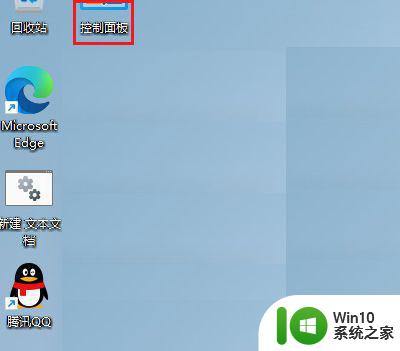
2、进入控制面板主界面,点击硬件和声音进入。
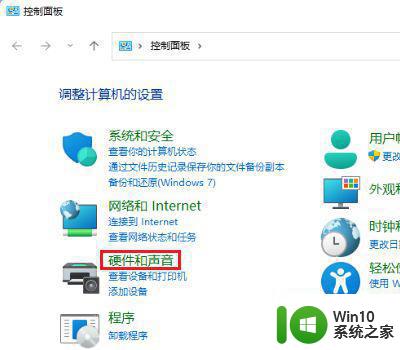
3、在硬件和声音界面,点击选择电源计划进入。
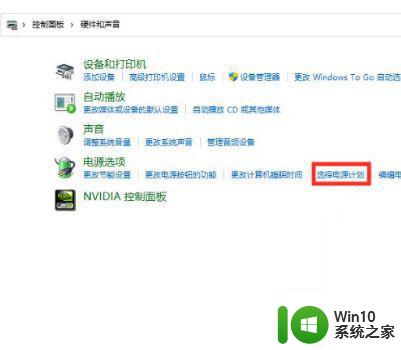
4、进入电源选项界面,点击显示附加计划进入。
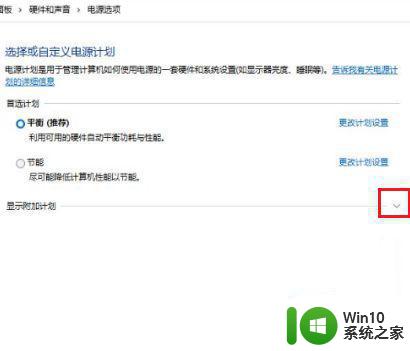
5、在弹出的菜单选项,勾选高性能即可。
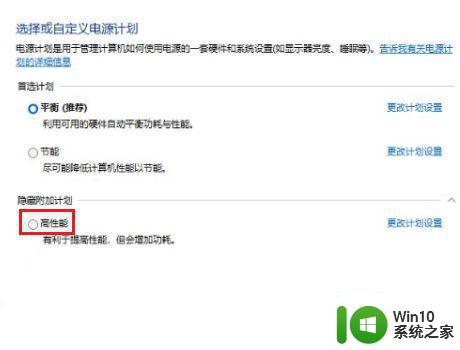
以上就是Win11电源计划设置为高性能的方法,如果还不清楚的用户可以按照以上步骤操作,希望对大家有所帮助。
win11电源计划设置为高性能设置方法 win11电源计划设置为高性能的步骤相关教程
- 如何在Win11系统中设置电源计划为高性能模式 Win11电脑如何调整电源设置以获得更高的性能
- win11怎么更改电源计划 win11电源计划设置方法
- win11电源设置高性能不见了 win11高性能模式不见了解决方案
- win11如何在电源设置中开启高性能模式 win11高性能模式的具体设置方法和效果
- 如何在win11中定制电源计划方案 win11电源管理设置与调整
- win11怎么设置电源计划 win11电源管理在哪
- win11电源设置找不到高性能选项的解决办法 如何在win11中找到缺失的高性能选项
- win11退出预览体验计划设置方法 win11退出预览计划步骤
- win11点了一下平衡高性能没有了 win11电源高性能设置不见了怎么恢复恢复方法
- win11怎么设置高性能 win11设置性能模式的方法
- win11电源管理设置最佳性能方法 win11电源模式最佳性能怎么设置
- win11性能模式设置方法 如何在win11中调整电源性能模式
- win11系统启动explorer.exe无响应怎么解决 Win11系统启动时explorer.exe停止工作如何处理
- win11显卡控制面板不见了如何找回 win11显卡控制面板丢失怎么办
- win11安卓子系统更新到1.8.32836.0版本 可以调用gpu独立显卡 Win11安卓子系统1.8.32836.0版本GPU独立显卡支持
- Win11电脑中服务器时间与本地时间不一致如何处理 Win11电脑服务器时间与本地时间不同怎么办
win11系统教程推荐
- 1 win11安卓子系统更新到1.8.32836.0版本 可以调用gpu独立显卡 Win11安卓子系统1.8.32836.0版本GPU独立显卡支持
- 2 Win11电脑中服务器时间与本地时间不一致如何处理 Win11电脑服务器时间与本地时间不同怎么办
- 3 win11系统禁用笔记本自带键盘的有效方法 如何在win11系统下禁用笔记本自带键盘
- 4 升级Win11 22000.588时提示“不满足系统要求”如何解决 Win11 22000.588系统要求不满足怎么办
- 5 预览体验计划win11更新不了如何解决 Win11更新失败怎么办
- 6 Win11系统蓝屏显示你的电脑遇到问题需要重新启动如何解决 Win11系统蓝屏显示如何定位和解决问题
- 7 win11自动修复提示无法修复你的电脑srttrail.txt如何解决 Win11自动修复提示srttrail.txt无法修复解决方法
- 8 开启tpm还是显示不支持win11系统如何解决 如何在不支持Win11系统的设备上开启TPM功能
- 9 华硕笔记本升级win11错误代码0xC1900101或0x80070002的解决方法 华硕笔记本win11升级失败解决方法
- 10 win11玩游戏老是弹出输入法解决方法 Win11玩游戏输入法弹出怎么办
win11系统推荐
- 1 win11系统下载纯净版iso镜像文件
- 2 windows11正式版安装包下载地址v2023.10
- 3 windows11中文版下载地址v2023.08
- 4 win11预览版2023.08中文iso镜像下载v2023.08
- 5 windows11 2023.07 beta版iso镜像下载v2023.07
- 6 windows11 2023.06正式版iso镜像下载v2023.06
- 7 win11安卓子系统Windows Subsystem For Android离线下载
- 8 游戏专用Ghost win11 64位智能装机版
- 9 中关村win11 64位中文版镜像
- 10 戴尔笔记本专用win11 64位 最新官方版